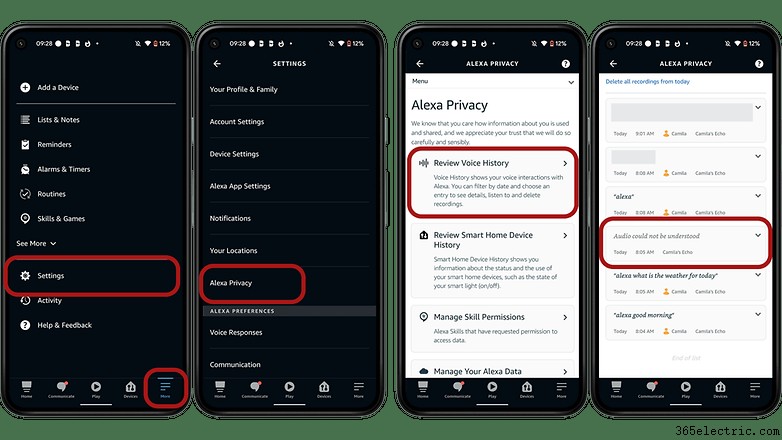O Alexa é um dos assistentes de voz mais populares e bem desenvolvidos do mercado atualmente, mas não está isento de falhas. Um dos erros mais recorrentes - e extremamente irritantes - é o não reconhecimento de comandos de voz. Aqui mostramos as causas desse problema e como corrigir o Alexa que não responde aos comandos de voz.
- Os melhores comandos de voz para o Amazon Alexa para experimentar agora
O que faz com que o Alexa não responda aos comandos de voz?
Um dos princípios fundamentais de um assistente virtual é ouvir um comando de voz, reconhecê-lo e oferecer uma resposta. No entanto, se você usa um dispositivo habilitado para Alexa, talvez já tenha recebido respostas como "Desculpe, não conheço esse" ou "Desculpe, estou tendo problemas para entender você agora. Tente um pouco mais tarde ."
- Lista de compras por voz:melhor recurso do Alexa e do Google Assistente?
Os erros de resposta de comandos de voz são super comuns e podem ser causados por vários motivos, desde problemas com a conexão com a Internet até falhas de atualização de software. Portanto, descobrir o que está causando as falhas de resposta do comando de voz passa por protocolos básicos. Abaixo, compartilho três erros comuns de resposta de comando de voz e suas soluções.
Dica: Parece básico, mas um erro recorrente é esquecer que o microfone está desligado, portanto, verifique se o microfone Echo está ligado. Isso é fácil de verificar porque seu dispositivo Echo mostrará um anel ou barra de luz vermelha sempre que o microfone estiver desligado. Para ativar o microfone, basta pressionar o botão do microfone na parte superior do seu Echo.

Como corrigir Alexa não respondendo a comandos de voz
1. Problemas com a conexão com a Internet
"Desculpe, estou tendo problemas para entender você agora. Por favor, tente um pouco mais tarde." Este é o erro mais comum que você pode esperar do seu Alexa e ocorre porque não há conexão com a Internet. Para funcionar, o assistente virtual precisa estar online, o que significa que ele precisa estar conectado a uma rede local de internet.
Para corrigir o problema, verifique sua conexão com a internet e, se o modem indicar que o acesso à rede está instável, aguarde até que a conexão seja normalizada e tente novamente. Você também pode desconectar o modem e o dispositivo Echo por alguns segundos e aguardar a reinicialização.
Se você usa uma rede mesh para otimizar o sinal da rede, como o Google Nest Wi-Fi, é bastante comum que seu telefone esteja em uma rede diferente dos outros dispositivos da casa. Se for esse o caso, pode ser que o aplicativo Alexa no telefone e o alto-falante inteligente Echo estejam usando redes Wi-Fi diferentes e causando uma falha.
Para corrigir o problema, verifique se o smartphone e o Echo estão usando a mesma rede Wi-Fi. Para fazer isso, vá para as configurações de rede do seu telefone e no aplicativo Alexa e tente um comando de voz novamente. Se o Alexa ainda não responder aos comandos de voz, passe para o próximo item desta lista.
2. Problemas de compreensão
"Desculpe, eu não conheço esse!" Problemas de compreensão estão entre os erros clássicos apresentados por assistentes virtuais. Para entender se esse é o seu problema, verifique o que o Alexa ouviu. Para fazer isso, acesse seu histórico de comandos de voz
iniciando o aplicativo Alexa no celular >
Mais >
Configurações >
Privacidade do Alexa>
Revisar histórico de voz .
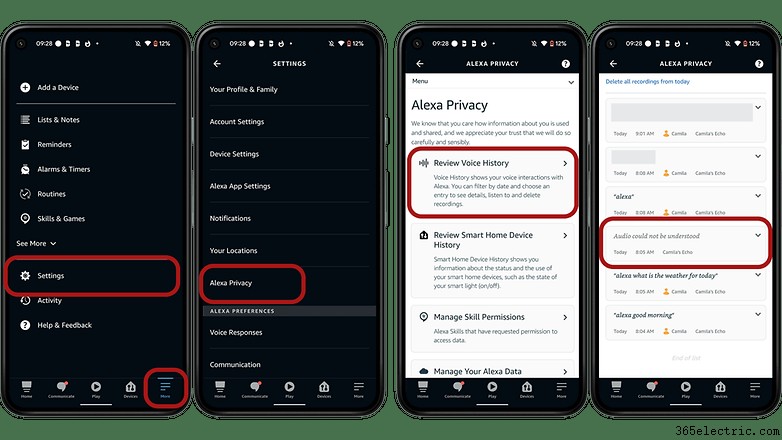
Se o Alexa e seu dispositivo Echo não estiverem respondendo devido a problemas de compreensão, outra opção é alterar a palavra de ativação usada para ativar o assistente virtual. Isso pode ser feito diretamente no aplicativo Alexa em seu telefone, acessando
Mais >
Configurações >
Configurações do dispositivo >
Selecione o dispositivo para o qual você deseja alterar a palavra de ativação >
Configurações >
Geral >
Palavra de ativação .
3. Problemas no nível do sistema operacional
Na pior das hipóteses, seu dispositivo pode estar com problemas no nível do sistema operacional, como erros de atualização. Nesses casos, a solução é redefinir o dispositivo habilitado para Alexa para os padrões de fábrica. Feito isso, você terá que registrar o dispositivo em sua conta Amazon e inseri-lo usando o aplicativo Alexa novamente.
Você pode redefinir seu dispositivo Echo usando o aplicativo Alexa em seu telefone seguindo
Mais >
Configurações >
Configurações do dispositivo >
Selecione o dispositivo que você deseja redefinir de fábrica > Role para baixo até
Redefinição de fábrica e toque nele>
Confirme que deseja redefinir. Lembre-se de que as etapas podem mudar dependendo da versão do Echo que você possui.
Como você pode ver, a causa dos problemas relacionados ao reconhecimento de comandos de voz do Alexa não vai muito longe da lista de verificação básica. No entanto, seguindo estes passos você certamente conseguirá que seus comandos de voz sejam reconhecidos pelo assistente virtual da Amazon.
Dos problemas e soluções listados acima, qual deles costuma ocorrer com você? Qual outro erro você adicionaria à lista?